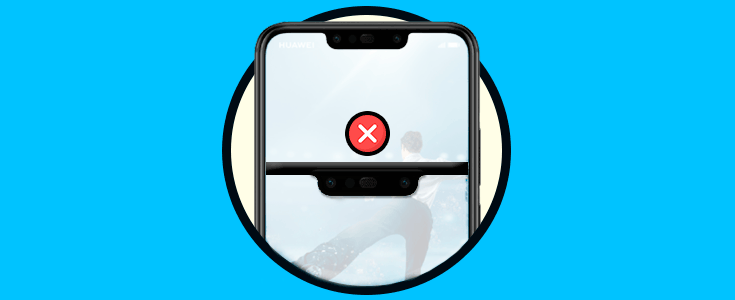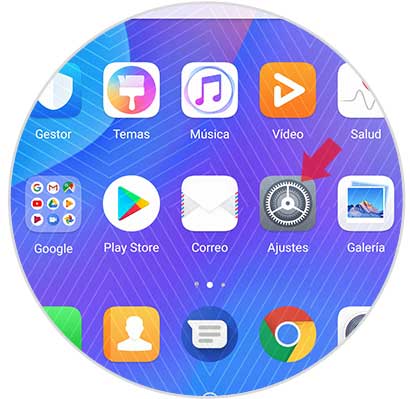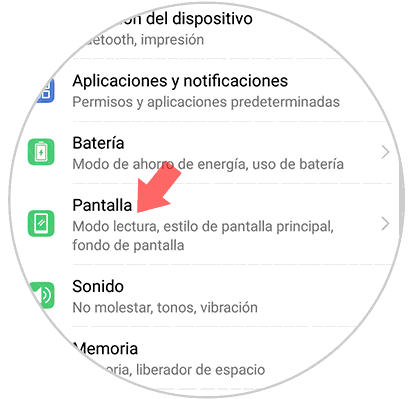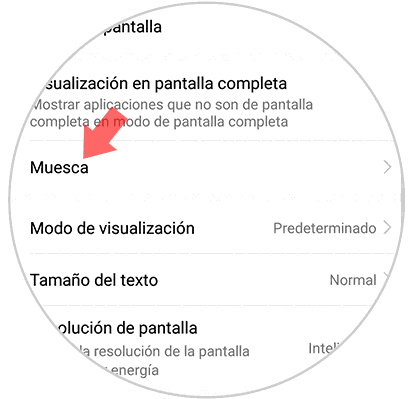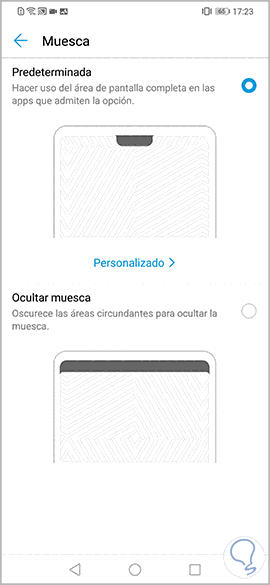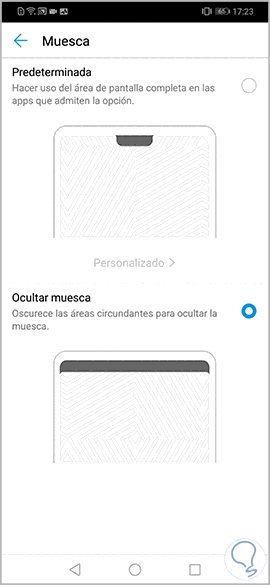Tener un teléfono móvil se ha convertido en algo súper cotidiano y que la mayoría de las personas tienen actualmente. Gracias a estos dispositivos, la manera de comunicarnos con nuestros contactos ha ido evolucionando, ya que gracias a las apps de mensajería instantánea y redes sociales podemos entablar una conversación con cualquier persona, sin importar los kilómetros que no separen o la hora que sea.
No cabe duda de que los Smartphone son cada vez más novedosos y ofrecen nuevas funciones y diseños. Con la llegada del iPhone X a nuestras vidas, vimos como la muesca en la parte superior de la pantalla llamada “Notch” creaba tendencia, y muchos fabricantes se unían a esta. En el caso del Huawei P smart + Plus podemos observar esta muesca, pero también podemos decidir si queremos quitarla.
En el caso de que sea así, debemos seguir los pasos que se detallan a continuación para que la muesca desparezca en nuestro Huawei P smart + Plus.
Lo primero que debes hacer es entrar en los “Ajustes” del teléfono a través del icono de la rueda dentada situado en la pantalla principal del móvil.
A continuación, tienes que entrar dentro del apartado de “Pantalla” para seguir con la configuración.
Una vez aquí verás diferentes opciones para la configuración de la pantalla. Debes seleccionar “Muesca”.
Por último vamos a observar dos opciones disponibles. Podemos probar cada una de ellas, para saleccionar aquella que nos interese y más nos convezca.
De este modo vamos a poder configurar la pantalla de nuestro Huawei P smart + Plus, para que tenga o no, muesca en la parte superior de la pantalla.